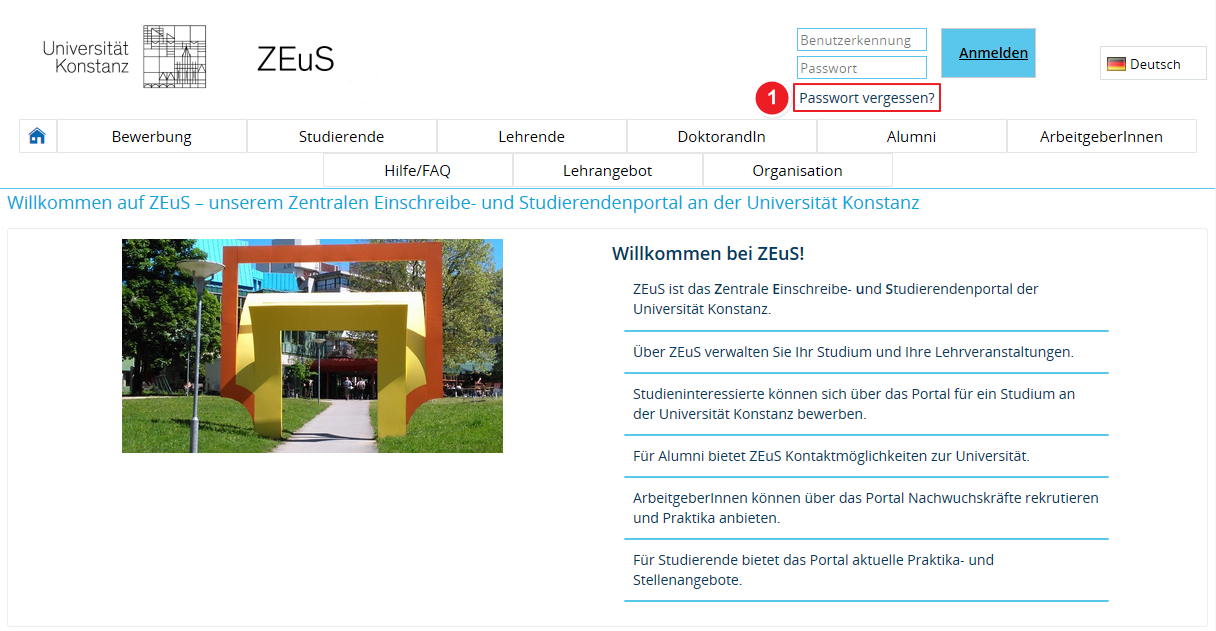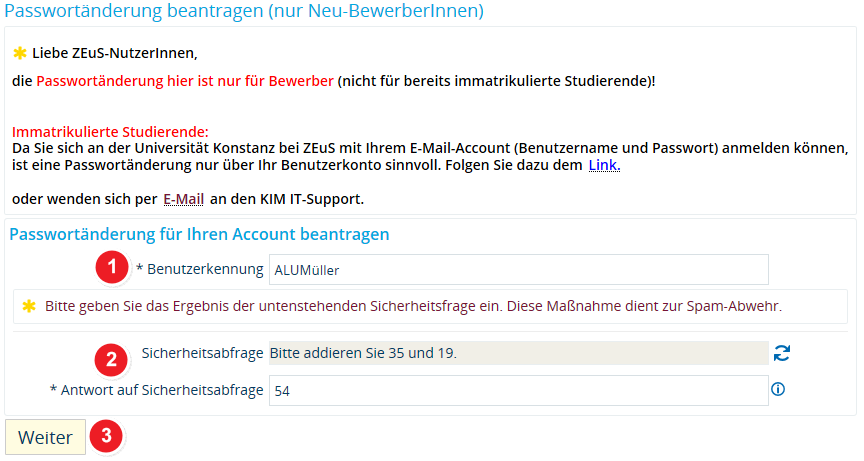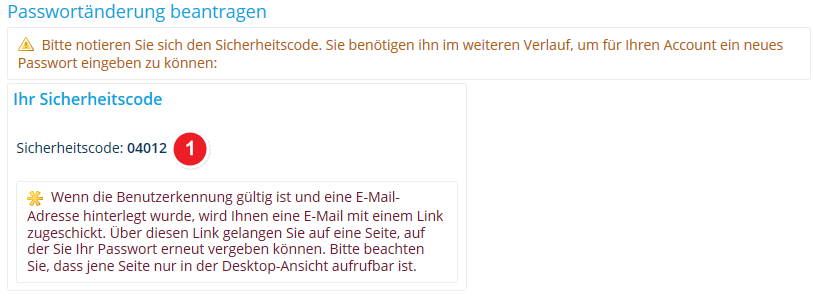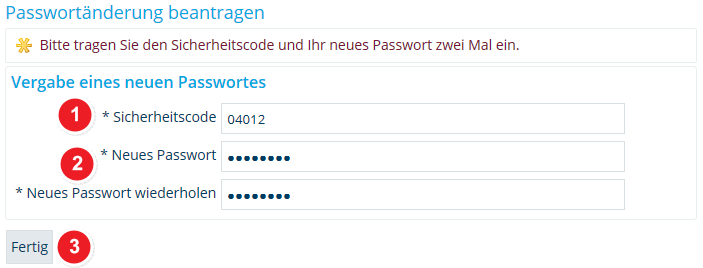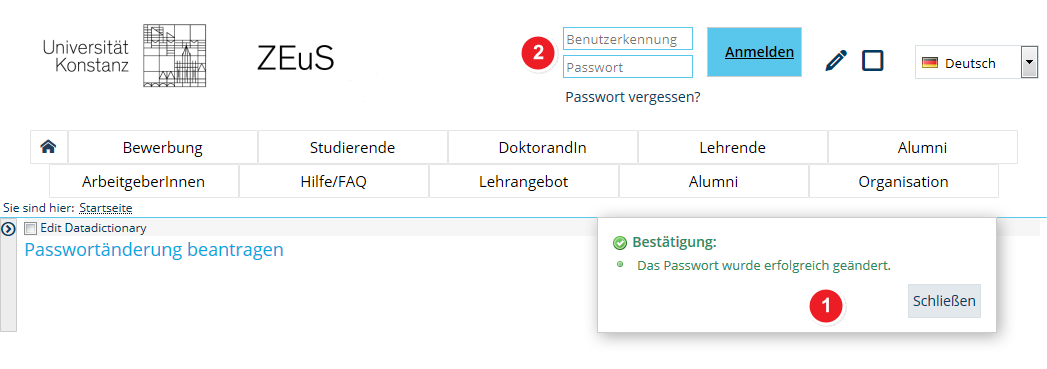ALU AG NeuesPasswort: Unterschied zwischen den Versionen
Aus ZEuS-Wiki
Einfügen Achtung-Box mit Passwort-Änderung für Studies |
Korrektur Syntax in Messagebox |
||
| Zeile 3: | Zeile 3: | ||
==Einführung== | ==Einführung== | ||
Es kann vorkommen, dass Sie das Passwort für Ihren ZEuS-Zugang einmal vergessen haben oder dieses aus bestimmten Gründen ändern möchten, was sich außerdem zur Sicherheit von Zeit zu Zeit empfiehlt. Dies ist jederzeit möglich, und es wird hierfür nur Ihre in ZEuS hinterlegte E-Mail-Adresse benötigt. | Es kann vorkommen, dass Sie das Passwort für Ihren ZEuS-Zugang einmal vergessen haben oder dieses aus bestimmten Gründen ändern möchten, was sich außerdem zur Sicherheit von Zeit zu Zeit empfiehlt. Dies ist jederzeit möglich, und es wird hierfür nur Ihre in ZEuS hinterlegte E-Mail-Adresse benötigt. | ||
{{mb-achtung|Immatrikulierte Studierende müssen | {{mb-achtung|Immatrikulierte Studierende müssen die Änderung ihres Passworts oder die Vergabe eines neuen Passworts zentral über den Uni-Account auf der Webseite von KIM vornehmen bzw. beantragen, da Sie mit Ihrem Uni-Account auch noch weitere Service-Funktionen erreichen. Folgen Sie dafür dem folgenden Link: | ||
→ [https://www.kim.uni-konstanz.de/services/konten-und-passwoerter/uni-account/?tx_myopenidmfrontends_pi2%5Baction%5D=login&tx_myopenidmfrontends_pi2%5Bcontroller%5D=IdmUserFrontend Passwort ändern] | → [https://www.kim.uni-konstanz.de/services/konten-und-passwoerter/uni-account/?tx_myopenidmfrontends_pi2%5Baction%5D=login&tx_myopenidmfrontends_pi2%5Bcontroller%5D=IdmUserFrontend Passwort ändern] | ||
→ [https://www.uni-konstanz.de/zugangsdaten-vergessen/ Passwort vergessen] }} | → [https://www.uni-konstanz.de/zugangsdaten-vergessen/ Passwort vergessen]}} | ||
Lesen Sie in der vorliegenden Anleitung, wo Sie die Passwortänderung beginnen und welche Schritte im Einzelnen notwendig sind. | Lesen Sie in der vorliegenden Anleitung, wo Sie die Passwortänderung beginnen und welche Schritte im Einzelnen notwendig sind. | ||
Version vom 13. November 2017, 09:29 Uhr
Einführung
Es kann vorkommen, dass Sie das Passwort für Ihren ZEuS-Zugang einmal vergessen haben oder dieses aus bestimmten Gründen ändern möchten, was sich außerdem zur Sicherheit von Zeit zu Zeit empfiehlt. Dies ist jederzeit möglich, und es wird hierfür nur Ihre in ZEuS hinterlegte E-Mail-Adresse benötigt.

|
{{{1}}} |
Lesen Sie in der vorliegenden Anleitung, wo Sie die Passwortänderung beginnen und welche Schritte im Einzelnen notwendig sind.
Vorgehen
Schritt 1: Prozess starten
Gleich auf der ZEuS-Startseite finden Sie im Bereich oben rechts unter den Eingabefeldern für Benutzername und Passwort den Hinweis Passwort vergessen?
Informationen und Bearbeitungsmöglichkeiten
| Klicken Sie auf den Link Passwort vergessen?, um ein neues Passwort festzulegen, wenn Sie das bestehende vergessen haben oder dieses ändern möchten. |
Schritt 2: Passwortänderung beantragen
Gleich auf der ZEuS-Startseite finden Sie im Bereich oben rechts unter den Eingabefeldern für Benutzername und Passwort den Hinweis Passwort vergessen?
Informationen und Bearbeitungsmöglichkeiten
| Geben Sie Sie Ihre Benutzerkennung ein, mit der Sie sich in ZEuS anmelden. Diese haben Sie bei der Registrierung in der ZEuS-Datenbank in einer E-Mail erhalten, genauer erläutert in Artikel Registrierung in der ZEuS-Datenbank als Arbeitgeber, Schritt 3. | |
| Beantworten Sie zur Spam-Abwehr Sie eine Sicherheitsabfrage, um zu bestätigen, dass Sie ein Mensch sind und keine Maschine. Tragen Sie dazu die Antwort der Frage in das Eingabefeld ein, beispielsweise das Ergebnis einer Rechenaufgabe. Falls Sie eine andere Sicherheitsabfrage wünschen, klicken Sie auf die Schaltfläche | |
| Fahren Sie fort mit Klick auf die Schaltfläche Weiter. |
Schritt 3a: Sicherheitscode
Nachdem Sie die Passwortänderung beantragt haben, wechselt die Ansicht zum nachfolgend dargestellten Bildschirm. Sie erhalten einen Sicherheitscode, den Sie im weiteren Prozess eingeben müssen.
Informationen und Bearbeitungsmöglichkeiten
| Kopieren Sie den Sicherheitscode. Sie benötigen ihn im nächsten Schritt, bei der Eingabe eines neuen Passworts. |
Schritt 3b: E-Mail mit Link zur Passworteingabe
Sie erhalten auch eine E-Mail, die einen Link zu einer Seite in ZEuS enthält, auf der Sie ein neues Passwort und den Sicherheitscode eingeben müssen.
Informationen und Bearbeitungsmöglichkeiten
| Klicken Sie auf den Link, um ihn im Browser zu öffnen. |
Schritt 4: Passworteingabe mit Sicherheitscode
Ihr neues, frei wählbares Passwort sowie den Sicherheitscode geben Sie in der dargestellten Bildschirmmaske ein.
Informationen und Bearbeitungsmöglichkeiten
Schritt 5: Erfolgreiche Änderung und Neuanmeldung
Der Prozess ist nun abgeschlossen, wie Sie an der Popup-Meldung sehen. Anschließend können Sie sich mit Ihrem neuen Passwort anmelden.
Informationen und Bearbeitungsmöglichkeiten
| Die Popup-Meldung zeigt Ihnen die erfolgreiche Passwortänderung an. | |
| Nun können Sie sich mit Ihrem Benutzernamen und dem neuen Passwort in ZEuS einloggen. |